13 způsobů, jak opravit chybu Nelze spustit stahování na Uplay – TechCult
Různé / / July 31, 2023
Uplay je obrovská herní platforma se širokou škálou zábavných her. Je to skvělý způsob, jak relaxovat a zbavit se stresu při objevování různých her. Občas se však mohou vyskytnout závady a poruchy, které mohou uživatelům bránit v plném využití platformy. Pokud se potýkáte se stejným problémem, jste na správném místě. V této příručce vám ukážeme, jak opravit nelze spustit stahování chyba na Uplay. Takže, začněme!

Obsah
Chyba při spuštění stahování na Uplay
Uplay je spouštěč her vytvořený společností Ubisoft, který hráčům umožňuje připojit se a užívat si oblíbené hry, jako je Assassins Creed. Nicméně, stejně jako jakýkoli jiný software, může mít někdy problémy. Jedním z těchto problémů je, když nezačne stahovat hru. Ale nebojte se! Níže uvádíme několik jednoduchých řešení, jak tento problém vyřešit. Pokračujte ve čtení až do konce, abyste zjistili, jak na to!
Rychlá odpověď
Získejte Uplay a začněte znovu stahovat ověřením herních souborů:
1. OTEVŘENO Klient Uplay a vyhledejte záznam v Nabídka Start.
2. Vybrat Hry a zobrazit seznam nainstalovaných her.
3. Klepněte pravým tlačítkem myši na hru, kterou chcete zkontrolovat, a vyberte ji Vlastnosti.
4. Klikněte na Ověřte soubory a počkejte, až se naskenuje.
Důvody, proč Ubisoft nemůže spustit stahování kódu 17006
Při stahování nové hry nebo aktualizace z Uplay, obdržíte zprávu nelze spustit stahování. Je to poměrně typická chyba, kterou lze snadno opravit. Ale řada faktorů může způsobit, že tato chyba bliká na obrazovce, včetně:
- Problém se servery Uplay
- Problém s připojením směrovače Wi-Fi
- Nedostatečná oprávnění pro Uplay
- Zastaralý software
- Akumulace mezipaměti
- Poškozené soubory Uplay
Opravit chyba nelze spustit stahování v Uplay můžete provést několik preventivních kroků a řešení uvedených níže:
Poznámka: Je možné, že problém je způsoben vyřazenými servery Ubisoft. Pokud ano, jediné, co můžete udělat, je počkat, až se servery znovu načtou.
Metoda 1: Monitorování připojení k Internetu
Při pokusu o stažení Uplay na plochu je důležité zajistit, aby bylo vaše internetové připojení silné a spolehlivé. Hry jsou poměrně velké, takže jejich stažení zabere nějaký čas a vysokorychlostní připojení k internetu. Před stažením hry můžete zkontrolovat spolehlivé připojení podle následujících tipů:
- Pro spolehlivou službu zkuste několikrát přepnout směrovač Wi-Fi.
- Pokud máte problémy s bezdrátovým připojením, zkuste si hru stáhnout přes ethernetový kabel.
- Zkuste odpojit připojení od všech ostatních zařízení připojených k síti.

Poznámka: Pokud má váš poskytovatel internetových služeb potíže s poskytováním vysokorychlostního připojení, což je další problém, můžete jen čekat, až se připojení brzy zesílí.
Metoda 2: Přístup k verzi Uplay Preview
Preview verze je nadcházející vydání klienta Uplay a je docela pravděpodobné, že bude řešit nelze spustit stahování problém a opravit. Pokud Uplay zpřístupnil řešení v náhledové verzi hry, kterou si chcete stáhnout, můžete jej využít ve svůj prospěch. Chcete-li použít náhledovou verzi, postupujte podle níže uvedených kroků:
1. OTEVŘENO Klient Uplay.
2. Klikněte na Jídelní lístek možnost a vyberte Nastavení zobrazené v nabídce.
3. Otevři Obecné Tab a v něm vyberte Vyzkoušejte náhledové verze volba.

Metoda 3: Spustit jako správce
Problémy s Uplay mohou vzniknout z nedostatku oprávnění. Pokud požadovaná oprávnění nejsou poskytnuta, aplikace Uplay může mít problémy a selhání. Dalším rychlým a snadným řešením je nastavit systémový software vašeho zařízení tak, aby Uplay mohl fungovat jako správce. Proveďte následující opatření, abyste umožnili Uplay chovat se jako správce:
1. lis Windows + R tlačítka dohromady pro otevření Spusťte dialogové okno.
2. Typ data aplikací do vyhledávacího pole Otevřít.

3. Klikněte OK.

4. Otevři LocalLow Složka.
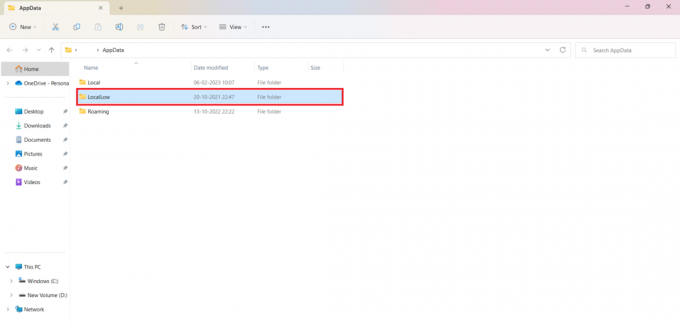
5. Klepněte pravým tlačítkem myši na Spouštěč her Uplay Složka.
6. V rozevíracím seznamu klikněte na Vymazat odstranit Spouštěč her Uplay z plochy.
7. Vraťte se k Uplayikona na obrazovce a klikněte pravým tlačítkem na ikonu.
8. Vyber Spustit jako administrátor možnost z rozbalovací nabídky.

Přečtěte si také:Jak najít umístění snímku obrazovky Uplay
Metoda 4: Změňte vlastnosti kompatibility klienta Uplay
Existuje velká šance, že problém je způsoben nekompatibilitou aplikace Uplay a nedostatkem autorizace se systémovým softwarem. Tento problém lze vyřešit několika rychlými kroky a několika snadnými akcemi:
1. Klepněte pravým tlačítkem myši na Ikona Uplay na obrazovce a vyberte Otevřít umístění souboru volba.
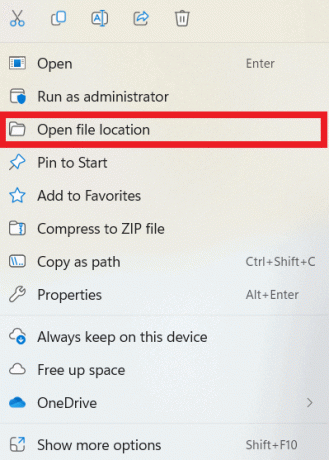
2. Klepněte pravým tlačítkem myši na Uplay.exe soubor a vyberte Vlastnosti volba.
3. V rámci Vlastnosti otevři Kompatibilita tab.
4. Zkontrolovat Spusťte tento program v režimu kompatibility pro box a vyberte Windows 7 z rozbalovací nabídky.
5. Dále klikněte na Ikona Uplay znovu a vyberte Spusťte tento program jako správce volba.
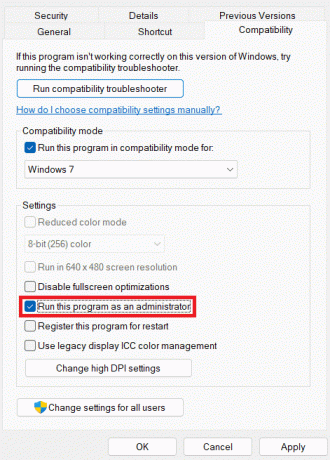
Metoda 5: Odstraňte složku mezipaměti klienta Uplay
Hromadící se mezipaměť může být příčinou toho, že Ubisoft nemůže spustit stahování kódu 17006. Existují případy, kdy mezipaměť obsahuje poškozená data, která je nutné často vyprazdňovat a chránit před hromaděním příliš velkého množství, aby se zachoval výkon a zabránilo se zbytečným chybám. Mezipaměť můžete smazat provedením velmi jednoduchých akcí uvedených níže:
1. zmáčkni Windows + R tlačítko současně.
2. Vepište data aplikací v Spusťte dialogové okno.

3. Klikněte OK.
4. Otevři Roaming složku.

5. Jakmile najdete Složka Ubisoft v rámci Roaming klikněte na něj pravým tlačítkem a klikněte Vymazat.
Metoda 6: Ověřte herní soubory
Zpracujte vlastnosti herního souboru a vyhledejte aktualizace a problémy. Můžete zjistit, zda mohou být soubory staženy automaticky. Provedením níže uvedených akcí to můžete opravit Uplay nemůže spustit stahování s lehkostí:
1. OTEVŘENO Klient Uplay, vyhledejte záznam v Nabídka Start, a klikněte na první dostupný výsledek.
2. Vybrat Hryvolba a zobrazit seznam nainstalovaných her.
3. Klikněte pravým tlačítkem myši na hru, kterou chcete zkontrolovat, a vyberte Vlastnosti možnost z rozbalovací nabídky.
4. Klikněte na Ověřte soubory a počkejte, až se naskenuje.

Přečtěte si také:Jak opravit selhání spuštění Uplay
Metoda 7: Přejmenujte složku hry
Je to poměrně jednoduchá metoda manipulace se systémem. Můžete změnit název složky, do které bude hra nainstalována, abyste klienta Uplay přiměli, aby si myslel, že hra ještě nezačala stahovat, a přinutit ho, aby tak učinil. Klient Uplay to pak zjistí a začne stahovat hru, pokud změníte název zpět na původní. Postupujte podle níže uvedených kroků:
1. OTEVŘENO Správce úloh a klikněte na Podrobnosti.

2. Vybrat Uplay.exe a klikněte na Ukončit úlohu knoflík.
3. Přístup k umístění Instalační složka hry.
4. Klikněte pravým tlačítkem na hru a vyberte Přejmenovatvolba.
5. OTEVŘENO Uplay chcete-li hru znovu stáhnout, dejte jí nový název a klikněte na Stažení knoflík.
Metoda 8: Odstraňte DNS a resetujte TCP/IP
Pokud se stále potýkáte s problémy s Uplay, můžete vždy zkusit odstranit DNS a zkusit resetovat TCP/IP a zkontrolovat, zda to vyřeší váš problém. Nadměrné množství DNS může ztížit spuštění aplikace. Proto je často dobré DNS vyčistit. Následují kroky k vymazání DNS:
1. Spusťte Příkazový řádek a klikněte na něj pravým tlačítkem a vyberte Spustit jako administrátor volba.

2. Na Příkazový řádek správce, zadejte ipconfig/flushdns příkaz.
3. Udeřil Vstupte a zadejte netsh int ip reset.
4. Znovu, hit Vstupte.
Metoda 9: Použijte adresu Google DNS
Chybová zpráva Ubisoftu, která nemůže spustit stahování kódu 17006 v aplikaci Uplay, může být vyvolána adresou DNS. Tento problém můžete vyřešit pouze změnou nastavení DNS z výchozí adresy na Google. Tohoto cíle můžete dosáhnout provedením níže uvedených akcí:
1. Přístup Kontrolní panel a vyberte Centrum sítí a sdílení volba.

2. Vyberte možnost Změnit nastavení adaptéru.
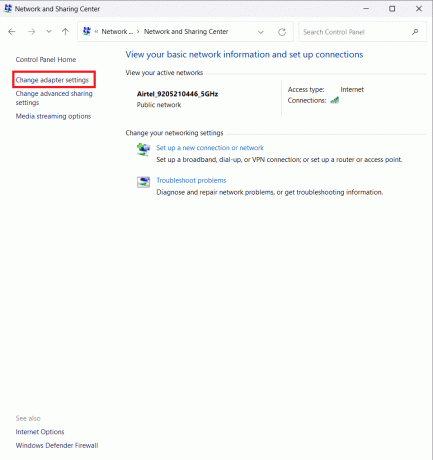
3. Klikněte pravým tlačítkem na Síťový adaptér a szvolit Vlastnosti možnost z rozbalovací nabídky.
4. V rámci Toto připojení používá následující položky sekce a vyberte Internetový protokol verze 4 volba.
5. Dále klikněte na Vlastnosti a zaškrtněte Použijte následující adresy serverů DNS box.
6. Vložit 8.8.8.8 jako Preferovaný server DNS a 8.8.4.4 jako Alternativní server DNS.
7. Klikněte na Po ukončení potvrďte nastavení a udeřit OK.
Přečtěte si také:Oprava Ubisoft Connect nefunguje
Metoda 10: Upravte adresář pro stahování
Je vysoce pravděpodobné, že vaše aplikace nemá všechna oprávnění, která vyžaduje pro bezproblémový provoz, nebo že klient Uplay odmítá využívat aktuální složku. Existuje pouze jedno řešení, jak překonat nelze spustit stahování chyba Uplay Problém je ve změně výchozího umístění instalační složky. Chcete-li změnit umístění, postupujte podle níže uvedených kroků:
1. Otevři Klient Uplay složku na ploše a klikněte na Jídelní lístekknoflík.
2. Vybrat Nastavení a otevřete Stahování tab.
3. Klikněte na Změna možnost pod Výchozí umístění instalace hry a změnit umístění.
Metoda 11: Vypněte antivirus
Antivirová aplikace může odstranit všechny chyby v systému, které by mohly mít vliv na software. Situace může bohužel dopadnout jinak, chyba je způsobena vaším antivirovým softwarem. Zkontrolujte, zda stažený antivirový software nenarušuje výslednou aplikaci nelze spustit stahování chyba Uplay. Pokud ano, vypněte Antivirus podle následujících kroků:
Poznámka: Možná bude nutné vyměnit váš současný antivirový software za takový, který komunikuje s aplikacemi srdečněji.
1. OTEVŘENO Nastavení a vybrat Aktualizace a zabezpečení volba.
2. Klikněte na Windows Defender a přístup Centrum Windows Defender.
3. Vybrat Virus a hrozba nastavení ochrany.
4. Vypnout Ochrana v reálném čase.
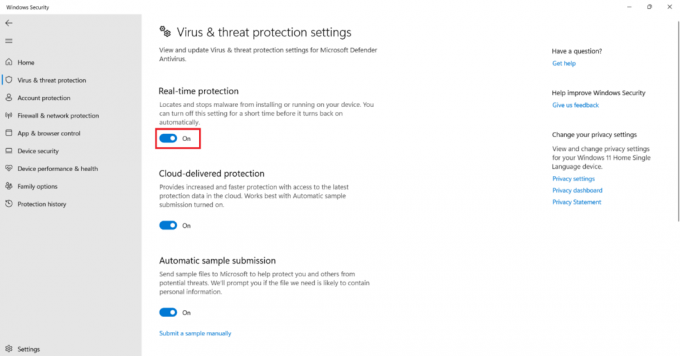
Metoda 12: Přeinstalujte Uplay
Je možné, že předchozí implementace byla chybná nebo že obsah připojení Uplay byl nenávratně poškozen. Jedinou alternativou, která zbývá, je odebrat Uplay a poté jej znovu nainstalovat na váš počítač. Přeinstalace aplikace se postará o všechny výše uvedené problémy. Při opětovné instalaci softwaru do zařízení postupujte podle těchto pokynů:
1. Přístup k Kontrolní panel a vyberte si Odinstalujte program volba.
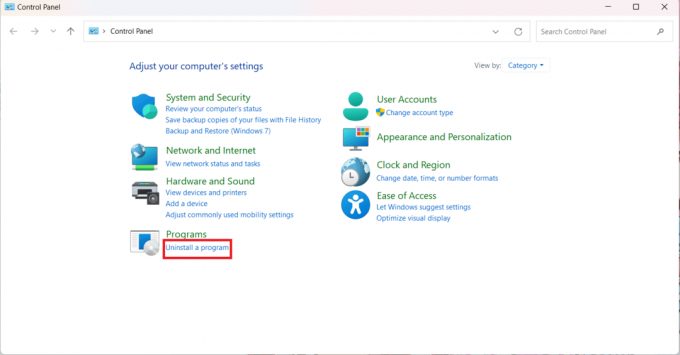
2. Hledejte Spouštěč her Ubisoft složku a klikněte na Odinstalovat.

3. Po odstranění znovu nainstalujte aplikaci přístupem k Ubisoft Connect znovu web.
Metoda 13: Získejte pomoc
Pokud vše ostatní selže, měli byste jako poslední možnost vyhledat odbornou pomoc. Je možné, že závadu vyvolaly různé faktory nebo že to bylo nad rámec několika jednoduchých nápravných opatření. Když se dostanete do závažného problému nebo nesnáze, je vždy moudřejší získat náležitou pomoc. Můžete si nechat nahlásit svůj problém a nechat si poradit Nápověda Ubisoft o tom, jak to překonat.
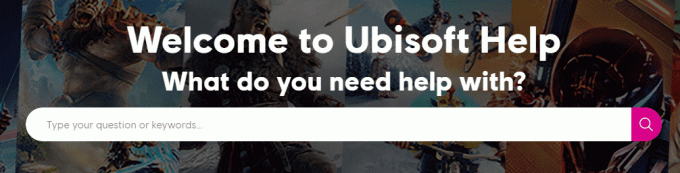
Doufáme, že vám tento návod pomohl a že jste jej dokázali opravit Chyba při spuštění stahování na Uplay. Dejte nám vědět, která metoda se vám osvědčila nejlépe. Pokud máte nějaké dotazy nebo návrhy, neváhejte je hodit do sekce komentářů níže.
Henry je ostřílený technický spisovatel s vášní pro zpřístupňování složitých technologických témat každodenním čtenářům. S více než desetiletými zkušenostmi v technologickém průmyslu se Henry stal pro své čtenáře důvěryhodným zdrojem informací.


